Kalender sind wichtige Produktivitätswerkzeuge, und obwohl die Standardkalender-App auf dem iPhone gut genug ist, benötigen Sie manchmal zusätzliche Funktionen. In solchen Zeiten wenden wir uns alle an den App Store und suchen nach ähnlichen Apps mit besserer Funktionalität. Der App Store verfügt jedoch über eine so große Anzahl von Apps, dass es nicht einfach ist, die guten von denen zu trennen, die Ihre Zeit nicht wert sind. Wenn Sie nach einer Kalender-App für Ihr iPhone suchen, haben Sie Glück! Ich habe im Internet nach diesen 7 Apps (oder mindestens einer) gesucht, von denen ich denke, dass Sie sie lieben werden. So, Hier sind die 7 besten Kalender-Apps für das iPhone:
1. Fantastisch 2
Fantastical 2 ist einfach die beste Kalender-App, die iOS derzeit hat (und es ist schwer, sich etwas Besseres vorzustellen). Es ist die Cremè de la Cremè der Kalender-Apps. Wenn Sie nach einer App suchen, mit der Sie nicht nur Aufgaben auf Ihrem iPhone einfach planen und verwalten können, sondern die Sie auch lieben werden, dann sind Sie hier genau richtig. Bei 4,99 US-Dollar würde ich die App per se nicht als günstig bezeichnen, aber sie ist den Preis wert.
Die App beginnt mit einem sehr gut gestalteten Hauptbildschirm und zeigt alle Ihre Ereignisse und Erinnerungen in einer ordentlich aussehenden Tabelle an. Sie können auf der “TagestickerZum Umschalten auf die Monatsansicht und erneut zum Zurückschalten. Eines der guten Dinge (und es gibt viele) an Fantastical 2 ist die Tatsache, dass es Ihre anzeigt Aufgaben direkt neben Ihren Veranstaltungen, denn wo sonst sollten sie sein?
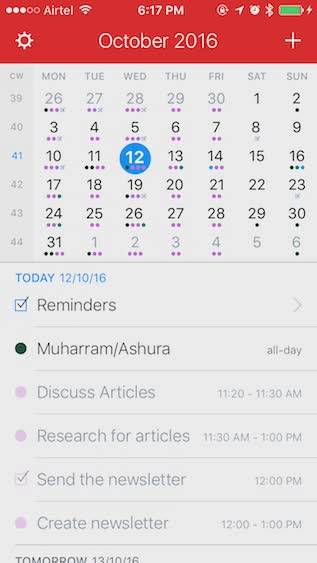
Dies ist jedoch nicht der beste Teil von Fantastical 2. Dies ist der beste Teil - Fantastical 2 unterstützt die natürliche Sprache zum Erstellen von Ereignissen und Erinnerungen; Sie können also etwas wie "Flug nach Lucknow am Sonntag um 12:30 Uhr" eingeben, und Fantastical erstellt am Sonntag um 12:30 Uhr automatisch ein Ereignis mit dem Titel "Flug nach Lucknow". Wenn Sie stattdessen eine Aufgabe hinzufügen möchten, können Sie den Schalter einfach vom „Kalendersymbol“ zum „Häkchensymbol“ umschalten, und fertig.
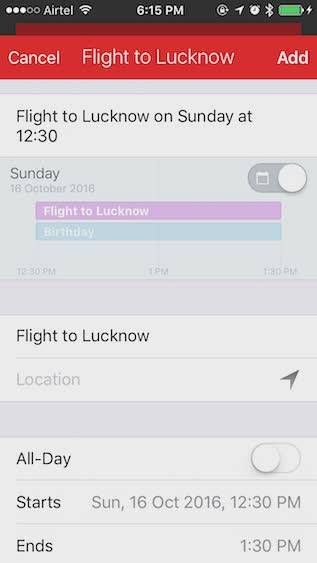
Ein weiteres wirklich großartiges Feature, mit dem sich Fantastical rühmt, ist das tolles Widget für iOS 10. Im Ernst, dieses Widget ist äußerst nützlich und kann zwischen einem Widget in voller Größe, das den gesamten Monat anzeigt, und einer kleineren Version, die nur das nächste Ereignis anzeigt, das Sie für das geplant haben, umgeschaltet werden ("Weniger anzeigen", "Mehr anzeigen") Tag. In der größeren Version des Widgets können Sie auf einzelne Tage des Monats tippen, um die Ereignisse anzuzeigen, die Sie an diesem Tag haben.
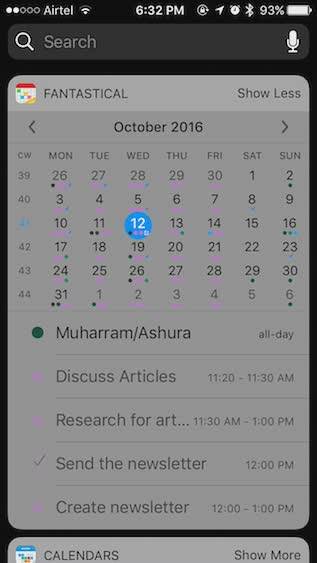
Neben all diesen großartigen Funktionen bietet Fantastical 2 auch eine Dunkles Thema, und viel mehr Anpassungen als die meisten anderen Kalender-Apps.
Installieren Sie Fantastical 2 (4,99 USD)
2. Kalender von Readdle
Readdle hat sich als eine der Anlaufstellen für Produktivitäts-Apps etabliert. Wenn Sie es bezweifeln, sollten Sie die E-Mail-App "Spark" verwenden. Die Kalender-App von Readdle ist nicht anders. Zunächst bietet es die Möglichkeit dazu Synchronisieren Sie sowohl mit Ihrem Google Kalender als auch mit dem iCloud-Kalender. Dann kommt der Startbildschirm - es ist einfach toll. Alle Ihre Veranstaltungen werden in Form von Karten platziert, die entsprechend dem Kalender, dem Sie sie hinzugefügt haben, farblich gekennzeichnet sind. Tippen Sie auf ein Ereignis und Sie erhalten ein kleines Popup mit den Details (vorausgesetzt, Sie sind nicht wie ich und haben tatsächlich einige hinzugefügt)..
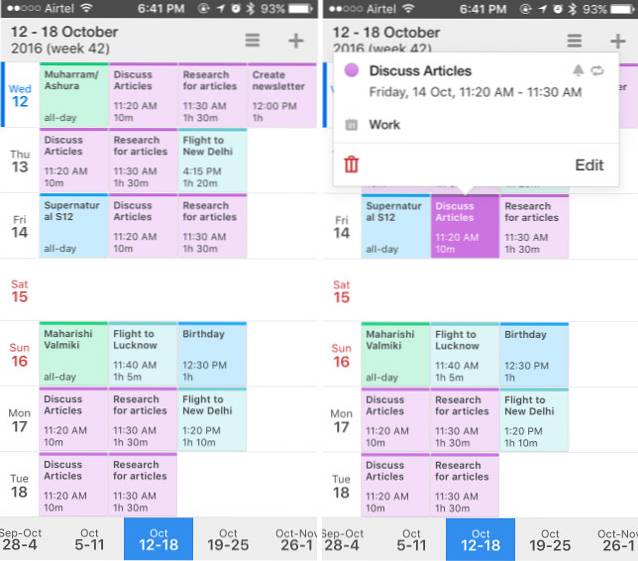
Die Standardansicht, in der die App geöffnet wird, lautet „Wochenansicht“, Aber du kannst wechseln zwischen“Liste “,„ Tag “,„ Woche “und„ Monat “Ansichten, wann immer Sie wollen. Wenn Sie möchten, dass Ihr Kalender in der Tagesansicht oder in der Monatsansicht usw. geöffnet wird, können Sie dies in den Einstellungen problemlos anpassen. Sie müssen nur zu "Ansichtsoptionen" gehen und die Standardansicht "Beim Start anzeigen" aus der Liste ändern. Persönlich finde ich die Wochenansicht erstaunlich und die Tagesansicht ist eine knappe Sekunde. Wir alle verwenden unsere Kalender jedoch unterschiedlich, und Sie bevorzugen möglicherweise etwas anderes. Deshalb ist es gut, dass „Kalender“ die Möglichkeit bietet, die Standardansicht festzulegen.
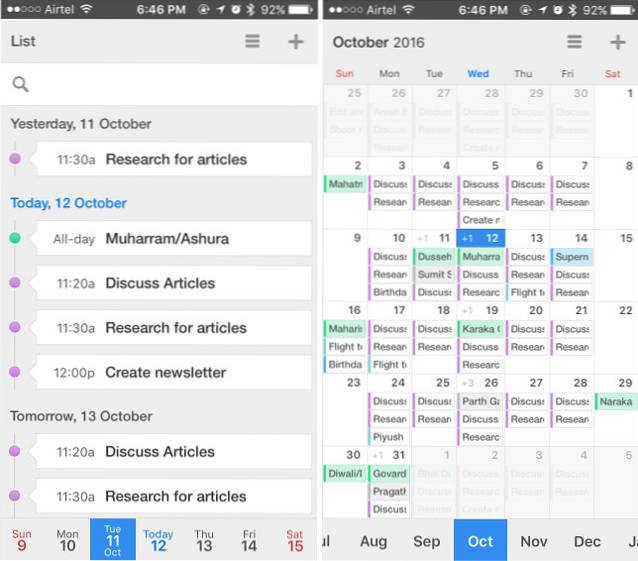
Die App unterstützt “Natürliche Sprache”Zum Erstellen von Ereignissen, ist jedoch in der kostenlosen Version nicht verfügbar. Dafür müssen Sie auf die Pro-Version aktualisieren. Die kostenlose Version ist jedoch ziemlich nützlich. Die Pro-Version bietet Funktionen wie „Taskmanager"," Einladungen und Teilnehmer ", die Fähigkeit,"wiederkehrende Ereignisse“Usw., was mich zu meiner größten Beschwerde (und es war schwer, eine zu finden) über diese App bringt. Ich denke, dass die Fähigkeit, wiederkehrende Ereignisse zu erstellen, nicht etwas sein sollte, für das Benutzer bezahlen sollten. Dies ist eine der Grundfunktionen einer Kalender-App und wird von der Standard-App nativ unterstützt.
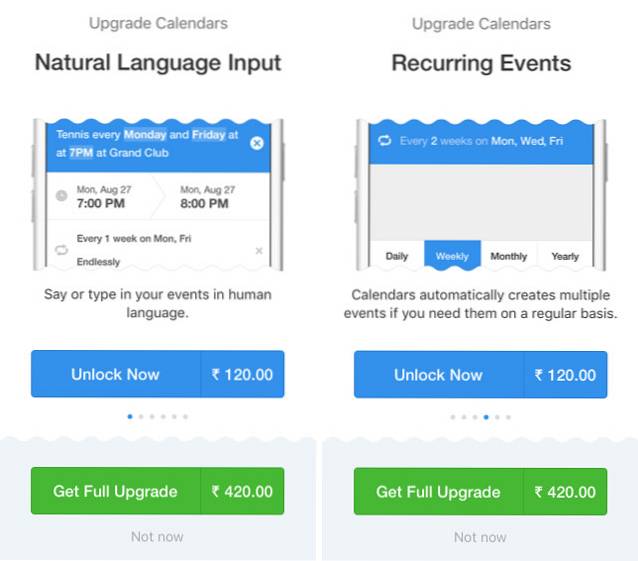
Kalender installieren (kostenlos, bei In-App-Käufen)
Hinweis:: Sie können entweder die Pro-Version von Calendars von Readdle kaufen oder, wenn Sie dies wünschen, einfach Calendars 5 (auch von Readdle) kaufen, das alle Funktionen bietet, die die kostenpflichtige Version von Calendars bietet. Der Preis wird in beiden Fällen bei 6,99 USD liegen
3. Timepage von Moleskine
Eine weitere wirklich gute Kalender-App für iOS ist Timepage. Die von Moleskine entwickelte Timepage-App ist eine minimalistische Version von Kalendern (die normalerweise ein überladenes Durcheinander sind)..
Wenn Sie die App starten, werden Sie feststellen, dass sie sehr sorgfältig ausgearbeitet wurde, damit sich die Verwaltung eines Kalenders so gut wie möglich anfühlt. Die App ist sehr gut gestaltet, und sieht so gut aus, dass Sie es vielleicht immer offen halten möchten. Die Zeitleiste in der App ist eine fortlaufende Seite, und Sie können einfach bis in alle Ewigkeit nach oben und unten scrollen. Durch langes Drücken auf einen Tag in der Zeitleiste wird die Wettervorhersage für diesen Tag (sowie für die anderen in der Zeitleiste sichtbaren Tage) angezeigt..
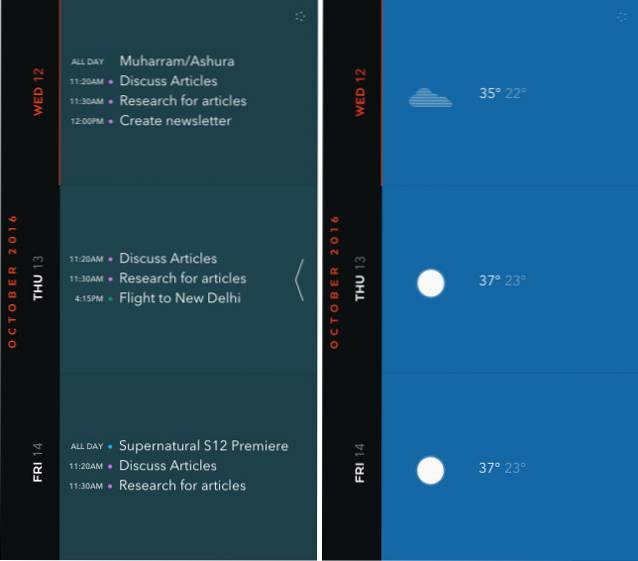
Sie können auch die Anzahl der Tage anpassen, die auf einem einzelnen Bildschirm der App angezeigt werden, indem Sie ein- und ausklemmen, um die Anzahl von 3 bis 10 anzupassen. Ich habe jedoch festgestellt, dass die Gesten nicht immer richtig erkannt wurden, und mehr oft tippte ich stattdessen an einem Tag; Das führt mich zur nächsten großartigen Sache über Timepage. Wenn Sie in Timepage auf einen Tag tippen, werden Sie zu einer Seite weitergeleitet, auf der alle Ihre Ereignisse für diesen Tag angezeigt werden. Sie können auf diese Ereignisse tippen, um sie zu bearbeiten. Wenn Sie das Symbol „Mond / Sonne“ unten gedrückt halten, wird die App sofort angezeigt zeigt das Wetter für den Tag an, mit einem Schieberegler, mit dem Sie sich bewegen können, um auch Vorhersagen zu erhalten.
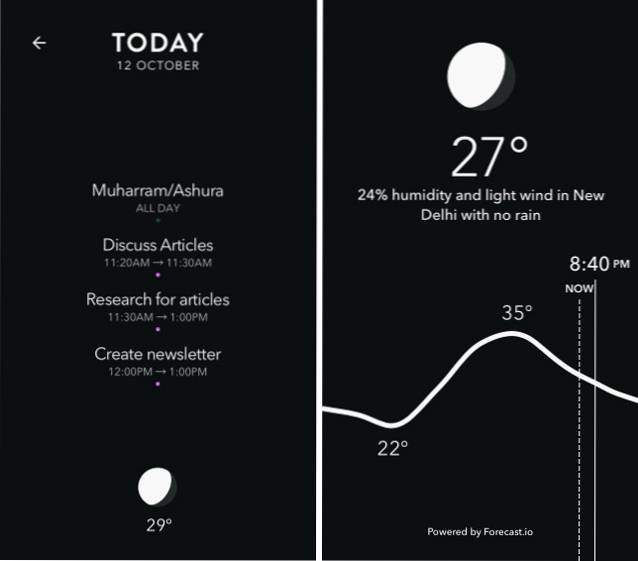
Wischen Sie auf dem Startbildschirm nach rechts, und Sie sehen a Monatsübersicht, mit einzelnen Tagen, die hell bis dunkel gefärbt sind, je nachdem, wie beschäftigt Sie sind (dunkler ist übrigens geschäftiger… nur für den Fall, dass Sie sich fragen). Hier können Sie auch auf die kleinen mehrfarbigen Punkte unten tippen, um Ereignisse nach einzelnen Kalendern anzuzeigen, z. B. Ihren "Arbeits" -Kalender oder Ihren "Google Mail" -Kalender usw. Es ist alles sehr schön animiert und die App funktioniert reibungslos.
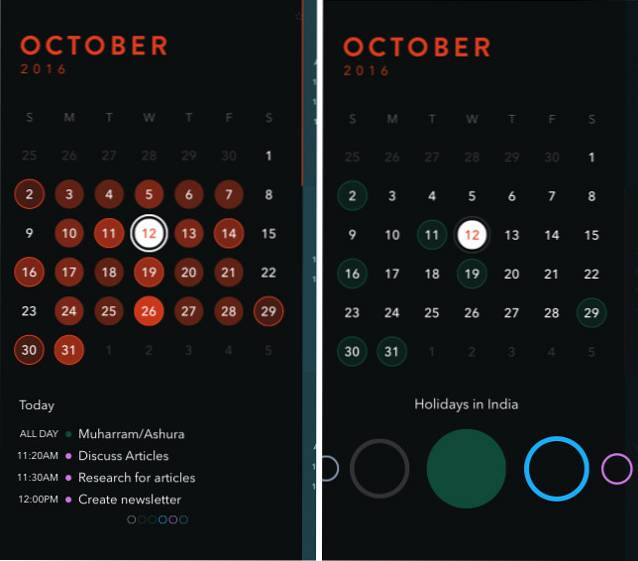
Die App auch kommt mit einem Assistenten, Sie können darauf zugreifen, indem Sie auf dem Startbildschirm nach links wischen und auf „Assistent“ tippen. Ihr Assistent kann Sie vor Regen warnen, geben Sie tägliche Briefings, Erinnern Sie daran, mit Menschen und vielem mehr Kontakt aufzunehmen.
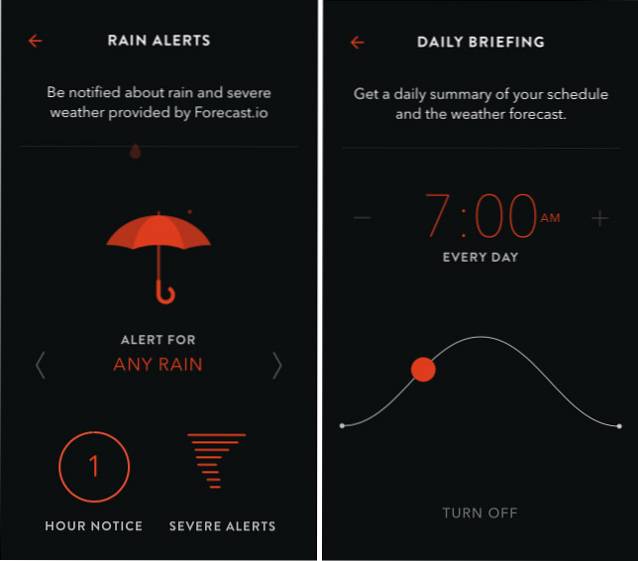
Installieren Sie Timepage (4,99 $)
4. Informant
Informant, früher bekannt als Pocket Informant, ist eine Kalender-App, die viele Leistungsmerkmale bietet, aber eine gewisse Lernkurve aufweist. Sobald Sie jedoch wissen, wie man es benutzt, ist die App ziemlich gut. Eine Beschwerde, die ich mit dieser App habe (und die ziemlich irritierend ist), ist, dass es sich fast immer etwas langsam anfühlt, darauf zu reagieren. Es ist nicht langsam bis träge, aber es ist ist trotzdem sichtbar langsam.
Die App unterstützt eine Vielzahl von Ansichten, einschließlich "Tag", "Woche" und "Monat" Ansicht unter vielen anderen. Es hat auch eine "Jahr" Ansicht, in der Sie zwischen den Jahren nach oben und unten scrollen können. Ich habe versucht, nach unten zu scrollen, um zu sehen, was das letzte Jahr, das es unterstützt, sein würde, wurde aber bei 2442 müde. Der Punkt ist jedoch, dass es länger hält als Ihr iPhone, Sie selbst und höchstwahrscheinlich die gesamte Menschheit, so schnell wie wir 'gehen. Weißt du, es hat dich gedeckt.
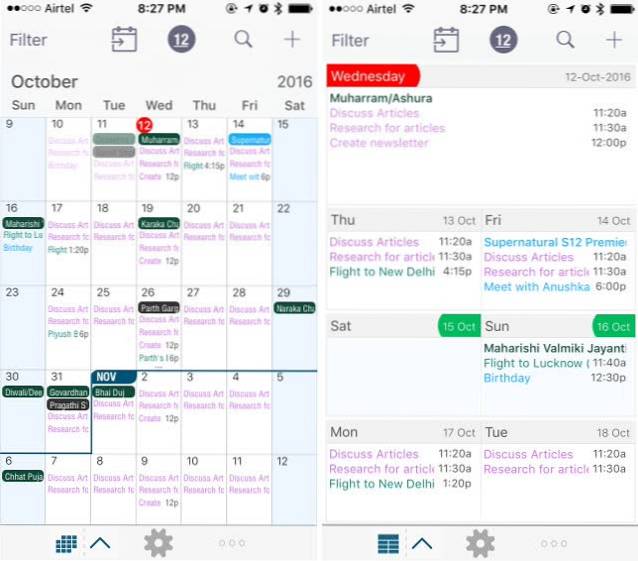
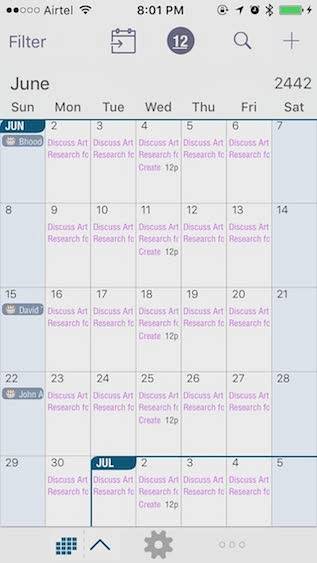
Abgesehen von Witzen bietet die App einige wirklich großartige Funktionen, wie zum Beispiel die Möglichkeit zum Einstellen mehrere Alarme für ein Ereignis, das nützlich sein kann, wenn Sie immer wieder Dinge vergessen. Sie können auch einstellen benutzerdefinierte Farben für Ereignisse, wenn das etwas ist, was du tun willst; Die Funktion ist jedoch nur verfügbar, wenn Sie auf die Pro-Version der App aktualisieren. In der kostenlosen Version wird die Ereignisfarbe abhängig vom Kalender festgelegt, zu dem Sie das Ereignis hinzufügen. Sie können sogar eine einstellen Passcode in der App oder verwenden Sie TouchID, Wenn Sie nicht möchten, dass jemand anderes aus irgendeinem Grund Zugriff auf Ihren Kalender erhält.
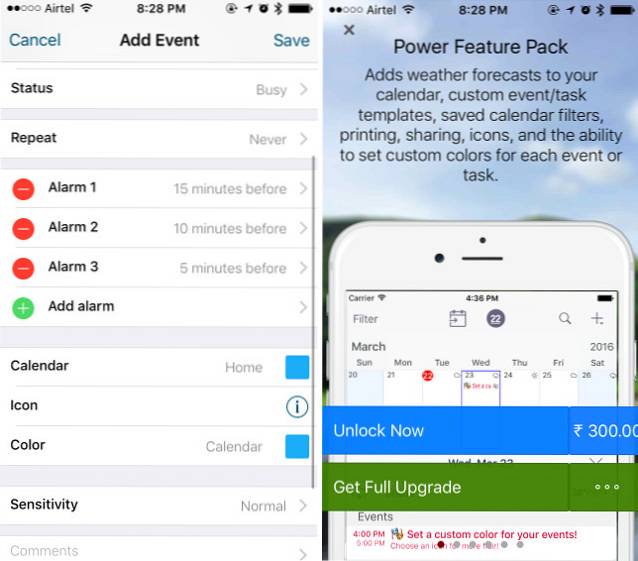
Die Pro-Version der App bietet auch viele andere Funktionen, z. B. die Möglichkeit, Wettervorhersagen zum Kalender hinzuzufügen, benutzerdefinierte Ereignis- / Aufgabenvorlagen zu erstellen, zu drucken, zu teilen und eine Vielzahl anderer Funktionen, die Sie möglicherweise nützlich finden. Sie können das vollständige Upgrade für 14,99 USD und das Power Feature Pack für 4,99 USD freischalten.
Informant installieren (kostenlos, bei In-App-Käufen)
5. Google Kalender
Wenn Sie nach einem einfachen, kostenlosen Kalender suchen, der mit Ihrem Google-Konto synchronisiert wird, können Sie das eigene Angebot von Google verwenden - Google Kalender. Die App bleibt den Designphilosophien von Google treu und zeigt Ihre Ereignisse den ganzen Tag über in schönen, großen, farbigen Karten an. Während ich normalerweise gegen das Google-Design auf iPhone-Apps bin, trägt diese App Stil und macht es so gut, dass man es nicht hassen kann. Zumindest nicht für die UI / UX.
Die App unterstützt eine Reihe von Ansichten von Tag und Woche zu einer "3-Tage" -Ansicht, und auch eine Monatsansicht. Die Veranstaltungen werden übersichtlich organisiert und sehen wirklich gut aus. Plus, der Kalender Synchronisiert mit Ihrem Google Mail-Konto, Alle Ihre Google-Kalenderereignisse werden also geräteübergreifend synchronisiert.
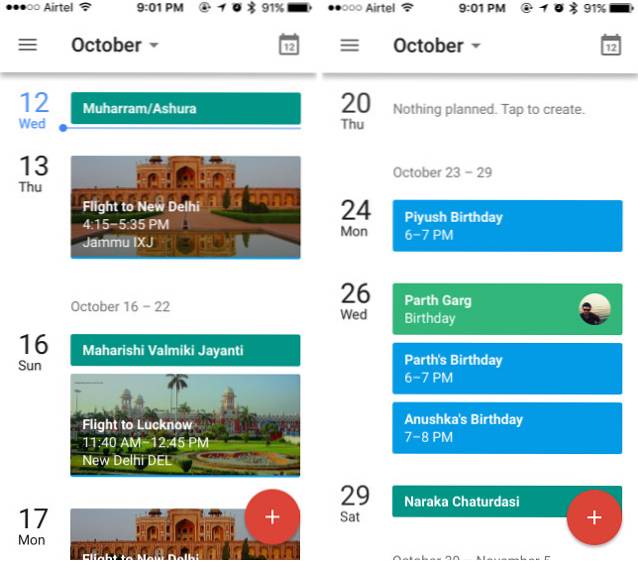
Die App ermöglicht es Ihnen Passen Sie Ihren Kalender an bis zu einem gewissen Grad, wenn auch nicht so sehr wie Fantastical oder Calendars by Readdle. Sie können den Tag ändern, der als Wochenbeginn behandelt wird, und eine benutzerdefinierte Zeitzone festlegen, wenn die Zeitzone Ihres Geräts nicht standardmäßig verwendet werden soll. Es gibt einige weitere Einstellungen, mit denen Sie herumspielen können, aber erwarten Sie nicht, dass Sie von einer davon überrascht werden.
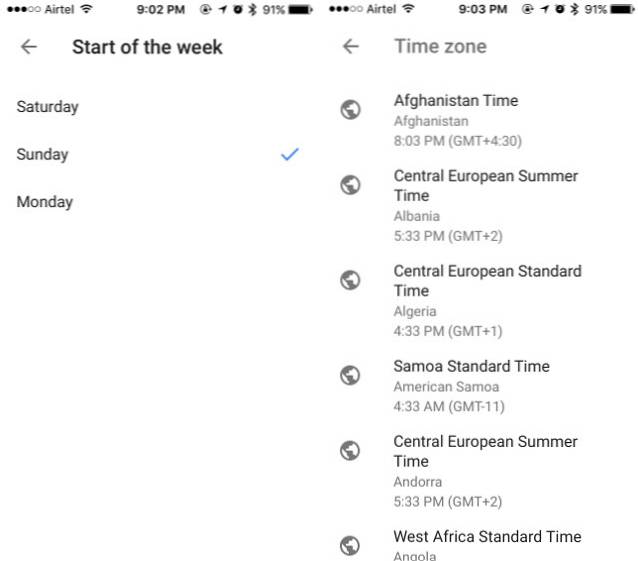
Die App soll als Kalender verwendet werden, und das ist alles. Sie können ganz einfach Ereignisse, Erinnerungen und sogar Ziele hinzufügen, indem Sie einfach auf das Stiftsymbol unten rechts auf dem Bildschirm tippen. Ereignisse, Erinnerungen usw. kann sogar als wiederkehrende Ereignisse festgelegt werden, falls Sie es wollen. Genau darüber habe ich gesprochen, als ich „Calendars by Readdle“ erwähnte - das Wiederholen von Ereignissen ist eine grundlegende Funktion in einer Kalender-App, die nicht bezahlt werden muss.
Installieren Sie Google Kalender (kostenlos)
Bonus: Rolo Kalender
aka: Wenn Sie Kalender-Apps nicht mögen, könnte Ihnen dies gefallen.
Die Pointe von Rolo Calendar lautet ungefähr "Es ist ein Kalender für Leute, die Kalender nicht mögen", und das ist tatsächlich etwas wahr. Die App bietet eine völlig neue Art der Arbeit mit Kalendern, und Tage, Wochen, sogar Monate in Form eines Rings angezeigt mit Ereignissen, die sie füllen. Sie können den Ring drehen, um sich rechtzeitig hin und her zu bewegen und zu sehen, welche Ereignisse als nächstes anstehen. Die App ist sehr einfach und bietet nicht viele Funktionen, ist aber dennoch überzeugend.
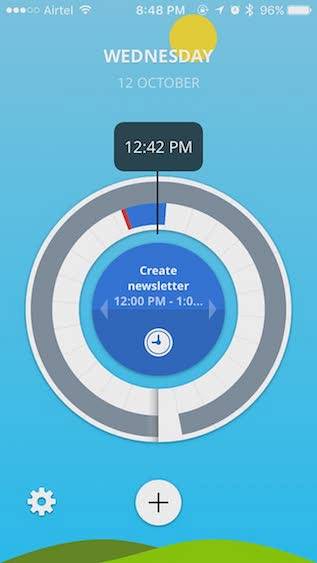
Sie können dem Kalender neue Ereignisse hinzufügen, indem Sie auf das Plus-Symbol am unteren Bildschirmrand tippen, Drehen des Rings, um eine Start- und eine Endzeit auszuwählen. Anschließend haben Sie die Möglichkeit, die Art des Ereignisses auszuwählen, das Sie erstellen. Die Optionen variieren von Frühstück und Mittagessen bis hin zu Besprechungen, Terminen und sogar Partys. Sie können füge einen Ort hinzu Fügen Sie der Veranstaltung hinzu, und fügen Sie sogar die Personen hinzu, die mit Ihnen an der Veranstaltung teilnehmen werden.
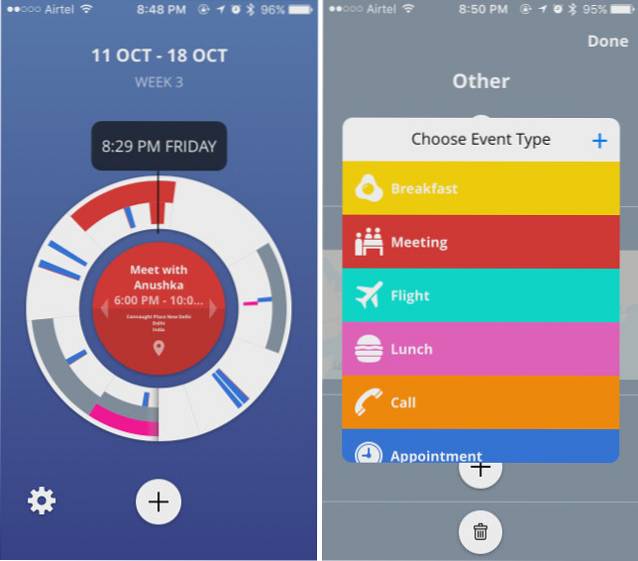
Das ist im Grunde alles, was die App macht, aber es macht es wirklich gut, und was einfache Kalender angeht, könnte dies genau das sein, wonach Sie suchen. Die App bleibt ihrer Philosophie treu, ein Kalender für Menschen zu sein, die Kalender hassen, aber für Menschen, die Kalender lieben, und für Power-User wird sich die App definitiv unterfordert fühlen.
Installieren Sie Rolo (kostenlos)
SIEHE AUCH: 7 Newton Mail (CloudMagic) Alternativen für Android und iPhone
Verwalten Sie Ihren Tag mit diesen Kalender-Apps
Mit Kalender-Apps, die so leistungsfähig sind wie die in dieser Liste genannten, wird die Verwaltung Ihres Tages definitiv zu einer einfachen Aufgabe (Wortspiel beabsichtigt). Alle diese Apps sind auf ihre Weise sehr gut, und in dieser Liste finden Sie auf jeden Fall eine, die Ihren Anforderungen entspricht, sei es Leistungsmerkmale, Funktionen in natürlicher Sprache oder einfach eine einfache kostenlose Kalender-App, die mit Ihrem Google-Konto synchronisiert wird. Wir haben sie alle abgedeckt. Welche Kalender-App gefällt Ihnen am besten? Wenn Sie eine Kalender-App für das iPhone kennen, die Ihrer Meinung nach auf dieser Liste stehen sollte, teilen Sie uns dies im Kommentarbereich unten mit.
 Gadgetshowto
Gadgetshowto



